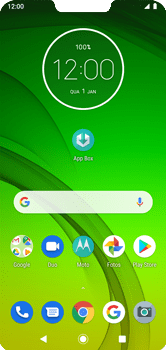Moto G7 Power
Como restaurar as configurações originais do seu aparelho
60 votos
Saiba restaurar o seu celular para o modo de fábrica, excluindo aplicativos e dados que foram adicionados e melhorando o desempenho do seu aparelho.
-
Passo 1
Nota: antes de prosseguir com essa restauração, faça backup dos dados para não perder arquivos e contatos. Para não perder os dados armazenados no cartão SD, retire-o antes de restaurar o Motorola Moto G7 Power.

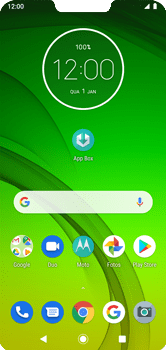
-
Passo 2
Acesse a tela principal do aparelho.
ㅤ
Arraste o símbolo de seta para cima.

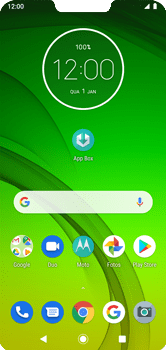
-
Passo 3
Clique em Configurar.

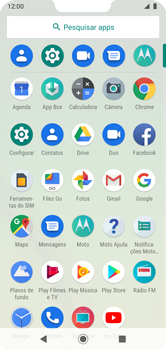
-
Passo 4
Deslize a tela de baixo para cima.
ㅤ
Clique em Sistema.

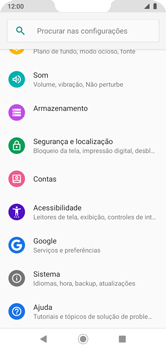
-
Passo 5
Clique em Avançado.

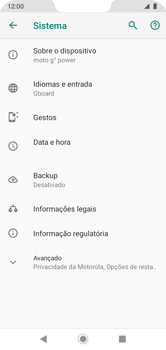
-
Passo 6
Opcional: clique em Backup para mais opções.
ㅤ
Clique em Opções de restauração.

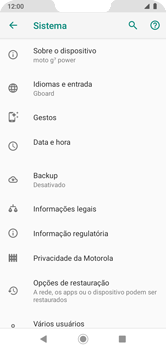
-
Passo 7
Clique em Apagar todos os dados (restauração para configuração original).

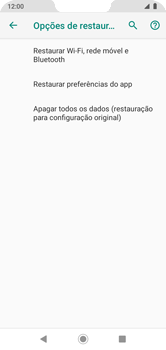
-
Passo 8
Clique em RESTAURAR TELEFONE.


-
Passo 9
Clique em APAGAR TUDO.

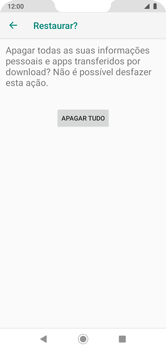
-
Passo 10
Todas as configurações e dados salvos no Motorola Moto G7 Power serão excluídos.
ㅤ
O Motorola Moto G7 Power será automaticamente reiniciado.

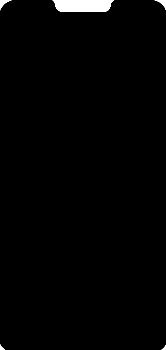
-
Passo 11
Depois da redefinição do Motorola Moto G7 Power, pode ser necessário ajustar determinadas configurações, como data e hora, Wi-Fi, sua conta de e-mail, ou a rede de dados móveis de sua preferência.